
Πίνακας περιεχομένων:
- Συγγραφέας John Day [email protected].
- Public 2024-01-30 08:32.
- Τελευταία τροποποίηση 2025-01-23 14:39.




Δούλευα σε ένα άσχετο έργο που χρησιμοποιεί Bluetooth, έπρεπε να δοκιμάσω την επικοινωνία και έτσι έφτιαξα ένα από τα κυκλώματα δοκιμών Arduino.
Το φως περιέχει όλα τα ηλεκτρονικά, τον μικροελεγκτή και την μπαταρία που μπορούν να επαναφορτιστούν μέσω USB.
Χρησιμοποιεί πραγματικά ισχυρούς μαγνήτες για να το κολλήσω στα ρούχα μου.
Τρισδιάστατη εκτύπωση προσαρμοσμένου περιβλήματος και φακού φωτισμού.
Πολλές από τις πληροφορίες που ζητούσα ήταν κρυμμένες από νεκρούς και ψευδείς συνδέσμους
Νόμιζα ότι αυτό θα ήταν ένα διασκεδαστικό έργο για κοινή χρήση…
Προμήθειες
Arduino
Μονάδα Bluetooth
Μπαταρία
Κόκκινα LED
Βήμα 1: Ηλεκτρονικά

Wantedθελα το μικρότερο δυνατό αποτύπωμα, γι 'αυτό επέλεξα να χρησιμοποιήσω ένα Adafruit Trinket.
Υπάρχει επίσης ένα μικρό κύκλωμα φόρτισης της μπαταρίας που συνδυάζεται όμορφα με αυτό.
Βήμα 2: Προγραμματισμός της μονάδας Bluetooth
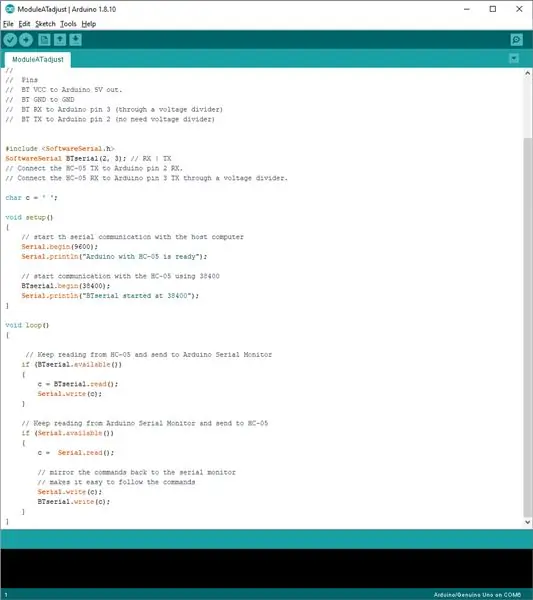
Χρησιμοποίησα τον συνημμένο κώδικα που τροποποιήθηκε ΕΔΩ για να προγραμματίσω τη μονάδα Bluetooth:
Ανεβάστε τον κώδικα σε ένα UNO και συνδεθείτε όπως ορίζεται στην ενότητα σχολίων του σκίτσου.
Ο σύνδεσμος περιέχει πληροφορίες σύνδεσης κυκλώματος.
Ανοίξτε τη σειριακή οθόνη Arduino.
ΣΗΜΕΙΩΣΗ: Είναι πολύ σημαντικό να πατήσετε το διακόπτη στη μονάδα πριν την ενεργοποιήσετε. Αυτό θα επιτρέψει τον προγραμματισμό αλλαγών στη μονάδα. Η ενδεικτική λυχνία LED θα αναβοσβήνει αργά για να δείξει ότι η μονάδα είναι σε λειτουργία AT.
Στη σειριακή οθόνη πληκτρολογώντας "at" ακολουθούμενο από το πλήκτρο εισαγωγής θα εμφανιστεί μια ΟΚ απάντηση.
Η αλλαγή που έκανα ήταν μόνο το όνομα χρησιμοποιώντας το "at+pswd = ONAIR" στη σειριακή οθόνη.
Βήμα 3: Κωδικός Arduino
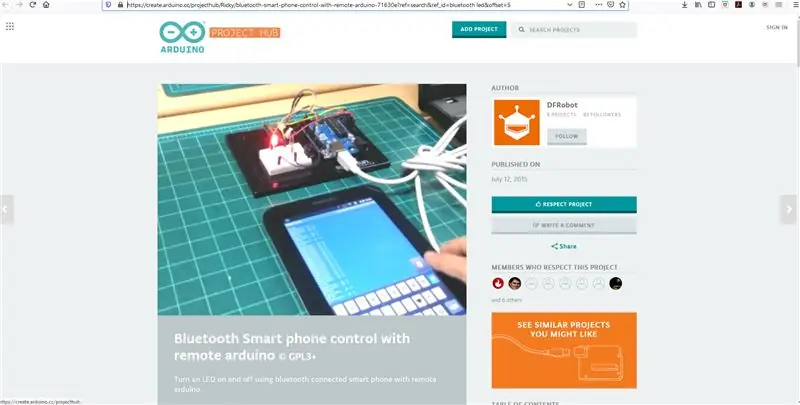
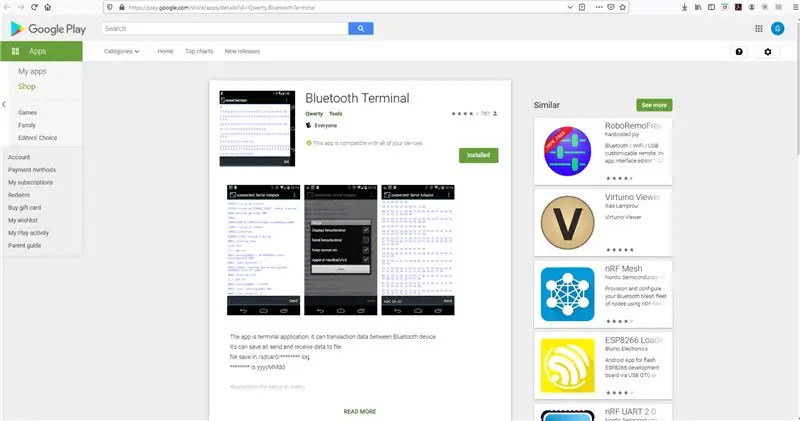
Χρησιμοποίησα κώδικα από ΕΔΩ για να λειτουργήσει η επικοινωνία στο UNO.
Το τηλέφωνό μου προετοιμάστηκε με πρόγραμμα τερματικού Bluetooth.
Το τερματικό χρησιμοποιεί "1" για να ανάψει το LED και "0" για να το σβήσει ξανά
Βήμα 4: Προσαρμοσμένος φακός φωτός
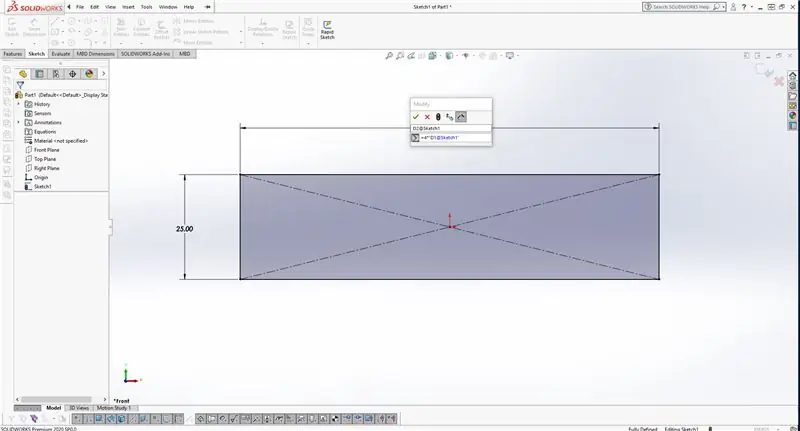
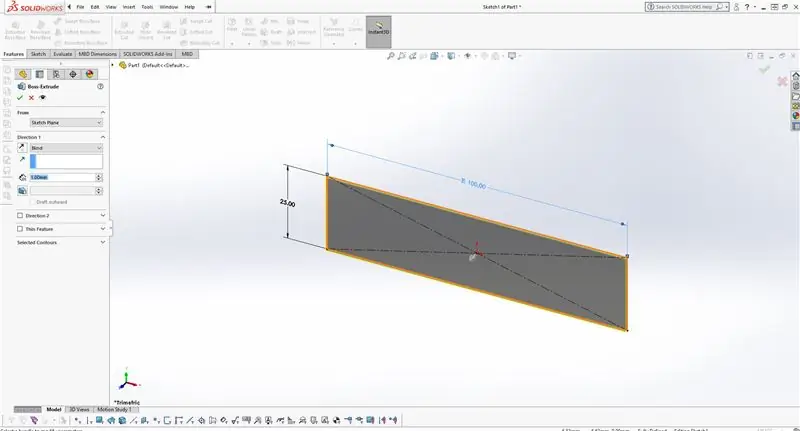
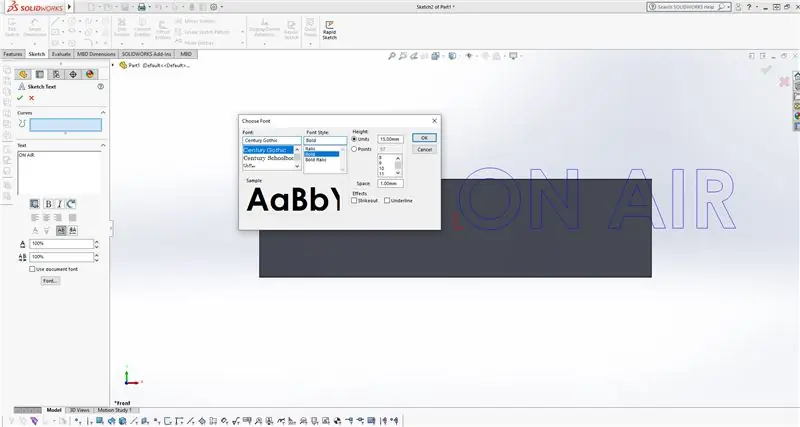
Ξεκινήστε επιλέγοντας το μπροστινό επίπεδο.
Σχεδιάστε ένα ορθογώνιο κεντρικού σημείου και προσθέστε διαστάσεις έτσι ώστε να είναι 4 φορές ευρύτερο από αυτό που είναι ψηλό. Χρησιμοποιώ εξισώσεις για τη σχέση που κάνει τις μελλοντικές προσαρμογές να παραμένουν στην ίδια αναλογία.
Εξωθήστε το σκίτσο έξω από το αεροπλάνο κατά 1mm.
Επιλέξτε ξανά το μπροστινό επίπεδο και σχεδιάστε το κείμενο για να διαβάσετε "ON AIR" και, στη συνέχεια, προσαρμόστε το μέγεθος της γραμματοσειράς στα 15mm.
Διάσταση του σκίτσου έτσι ώστε να είναι στο κέντρο.
Εξωθήστε το σκίτσο πίσω ή μακριά από το αεροπλάνο κατά 1mm.
Από μπροστά αυτό θα διαβάσει κανονικά.
Αυτό το μοντέλο στη συνέχεια αποθηκεύεται ως. STL
Αυτό το αρχείο στη συνέχεια εκτυπώνεται σε μεγάλο μέρος προς τα κάτω με μια παύση μεταξύ του επίπεδου τμήματος και του γράμματος. Αυτό διευκολύνει την αλλαγή χρώματος νημάτων στο μηχάνημά μου.
Δοκίμασα και κόκκινο και μαύρο αλλά τελικά επέλεξα να πάω με μαύρο.
Βήμα 5: Η στέγαση
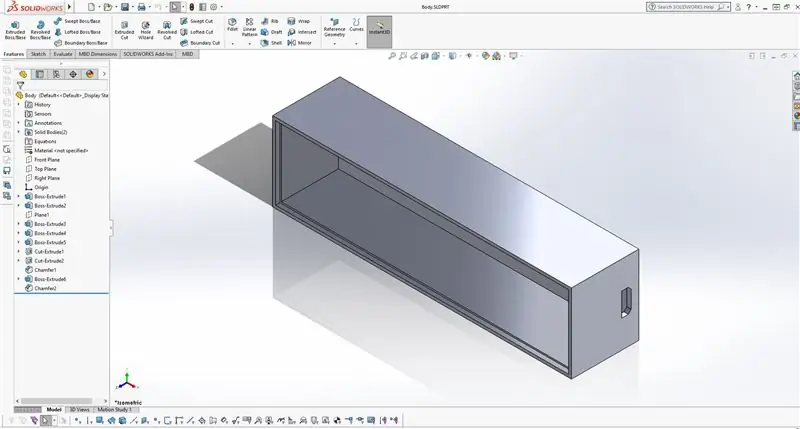
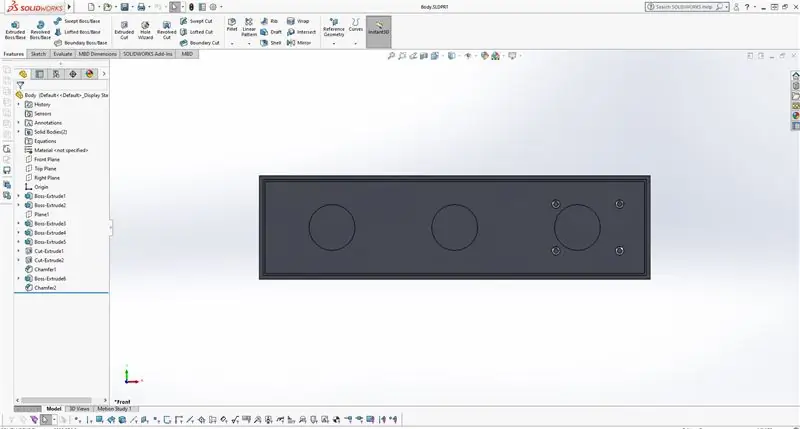
Αυτό το τμήμα εξαρτάται σε μεγάλο βαθμό από το μέγεθος του φακού.
Τα κρίσιμα στοιχεία εδώ είναι να στεγάσουν όλα τα ηλεκτρονικά και να έχουν ακόμα έναν τρόπο φόρτισης της εσωτερικής μπαταρίας.
Έχω συμπεριλάβει τα αρχεία εκτύπωσης.
Βήμα 6: Κωδικός μπιχλιμπιδιού
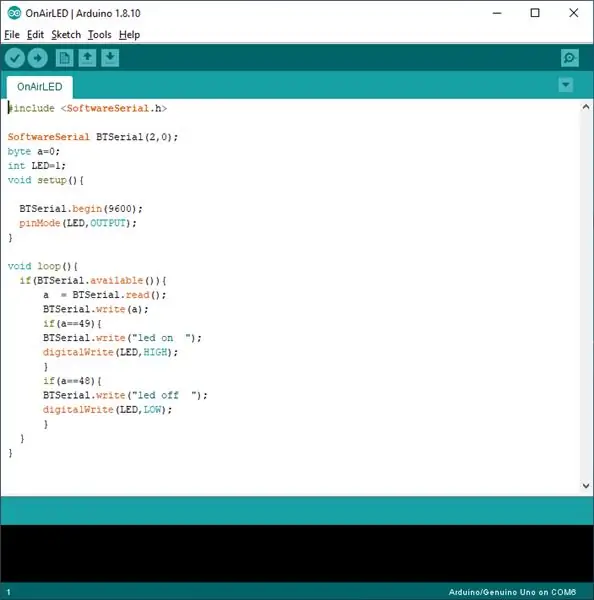
Για να λειτουργήσει ο κώδικας στο Trinket, οι ονομασίες καρφιτσών πρέπει να αλλάξουν.
ο πείρος rx στη μονάδα BT είναι συνδεδεμένος με κωδικό και φυσικά με τον ακροδέκτη 0
ο πείρος tx στη μονάδα BT είναι συνδεδεμένος με κωδικό και φυσικά με τον ακροδέκτη 2
η εξωτερική λυχνία LED είναι συνδεδεμένη με κωδικό και φυσικά στην ακίδα 1
Βήμα 7: Συναρμολόγηση



Επέλεξα να χρησιμοποιήσω LED επιφανειακής τοποθέτησης. Αυτά συνδέονται παράλληλα χρησιμοποιώντας λεπτό σύρμα.
Στη συνέχεια, ένωσα μια αντίσταση 10 ohm στο πόδι της ανόδου στη λωρίδα LED.
Τύπωσα ένα πίσω πάνελ LED από λευκό ABS. Η λωρίδα LED ήταν κολλημένη εν θερμώ στο πίσω πλαίσιο.
Η λωρίδα LED στη συνέχεια συνδέθηκε με τον μικροελεγκτή, gnd στο gnd και η ακίδα 1 στην αντίσταση ανόδου.
Πριν από την τελική συναρμολόγηση το ηλεκτρονικό κύκλωμα δοκιμάστηκε για σωστή λειτουργία.
Το τερματικό πρόγραμμα Bluetooth άνοιξε και συνδέθηκε με τη συσκευή ONAIR. Η αποστολή "1" ενεργοποιεί τη λωρίδα LED και η αποστολή "0" την απενεργοποιεί ξανά.
Το περίβλημα έχει 3 κυκλικές εσοχές στο εσωτερικό της πλάτης. Αυτά είναι για μαγνήτες. Τρίβουν στη θέση τους.
Αυτό είναι μονωμένο με ηλεκτρική ταινία.
Ο μικροελεγκτής τοποθετείται στις 4 ακίδες μέσα στο περίβλημα. Το υπόλοιπο κύκλωμα ταιριάζει με την τριβή στη θέση του.
Η τριβή του συγκροτήματος LED ταιριάζει πάνω από τα ηλεκτρονικά.
Η τριβή του φακού ταιριάζει στο μπροστινό μέρος του περιβλήματος.


Δεύτερο Βραβείο στον Διαγωνισμό Wearables
Συνιστάται:
Air - True Mobile Air Guitar (Prototype): 7 βήματα (με εικόνες)

Air - True Mobile Air Guitar (Prototype): Εντάξει, αυτό θα είναι ένα πολύ σύντομο διδακτικό για το πρώτο μέρος της επιτέλους προσέγγισης ενός παιδικού μου ονείρου. Όταν ήμουν νεαρό αγόρι, έβλεπα πάντα τους αγαπημένους μου καλλιτέχνες και συγκροτήματα να παίζουν άψογα την κιθάρα. Καθώς μεγάλωνα, δεν ήμουν
HRV (Home Air Exchanger) Arduino Controller With Air Economizer: 7 βήματα (με εικόνες)

HRV (Home Air Exchanger) Arduino Controller With Air Economizer: HRV Arduino Controller with Air EconomizerΈτσι η ιστορία μου με αυτό το έργο είναι ότι ζω στη Μινεσότα και η πλακέτα κυκλώματος μου τηγανίζεται στο LifeBreath 155Max HRV. Δεν ήθελα να πληρώσω τα 200 $ για ένα νέο. Πάντα ήθελα κάτι με αμαρτία εξοικονόμησης αέρα
Bluetooth Air Horn: 7 βήματα (με εικόνες)

Bluetooth Air Horn: Ως μακροχρόνιος καραγκιόζης αποφάσισα τελικά ότι αυτό το έργο άξιζε να γραφτεί (επίσης σκοτώνω για ένα μπλουζάκι με οδηγίες). Λατρεύω αυτόν τον ιστότοπο και ελπίζω να απολαύσετε αυτό το έργο. ΣΗΜΑΝΤΙΚΟ! Απλά προχωρήστε, υπάρχουν προαιρετικά βήματα σε αυτήν την κατασκευή. Υ
HC - 06 (Slave Module) Αλλαγή "NAME" χωρίς χρήση "Monitor Serial Arduino" that "Works Easily": Faultless Way!: 3 βήματα

HC - 06 (Slave Module) Αλλαγή "NAME" χωρίς χρήση "Monitor Serial Arduino" … that "Works Easily": Faultless Way!: After " Μακροχρόνια " δοκιμάζοντας την αλλαγή ονόματος στο HC - 06 (slave Module), χρησιμοποιώντας το " σειριακή οθόνη του Arduino, χωρίς " Επιτυχία ", βρήκα έναν άλλο εύκολο τρόπο και τώρα μοιράζομαι! Διασκεδάστε φίλοι
ISP 6 Pin to 8 Pin Socket: 4 βήματα

ISP 6 Pin to 8 Pin Socket: Ο λόγος που έχτισα κυρίως αυτό το έργο ήταν να προγραμματίσω το ATTiny45, το οποίο έχει σύνδεση 8 ακίδων, ενώ το USBtinyISP μου (από τη Ladyada) έχει μόνο σύνδεση 10 ακίδων και 6 ακίδων. Αφού έψαξα στο διαδίκτυο για περίπου 3-4 εβδομάδες, δεν βρήκα τίποτα
